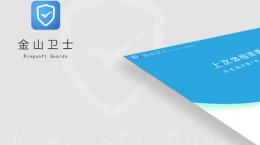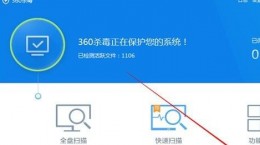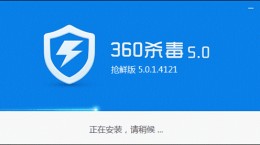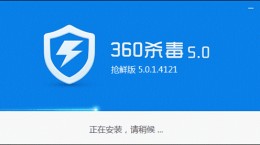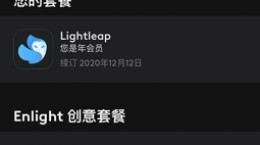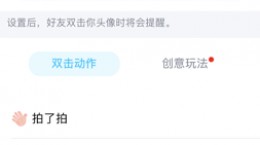360安全卫士怎么卸载干净?360安全卫士想必大家都不是很陌生,虽然它的功能还算比较全面但是想要彻底删除掉这款软件还是要花费一番功夫的。还不知道如何彻底清除360的小伙伴们,下面就随我一起看看具体的操作方法吧。

360安全卫士卸载教程
首先打开桌面左下角的开始菜单,并且在菜单中选择“控制面板”

在控制面板中我们可以看到“程序”的选项。

点击之后我们就可以在窗口中看到电脑中所安装的全部第三方应用了。
在应用列表中找到360安全卫士右键点击并且将它删除。
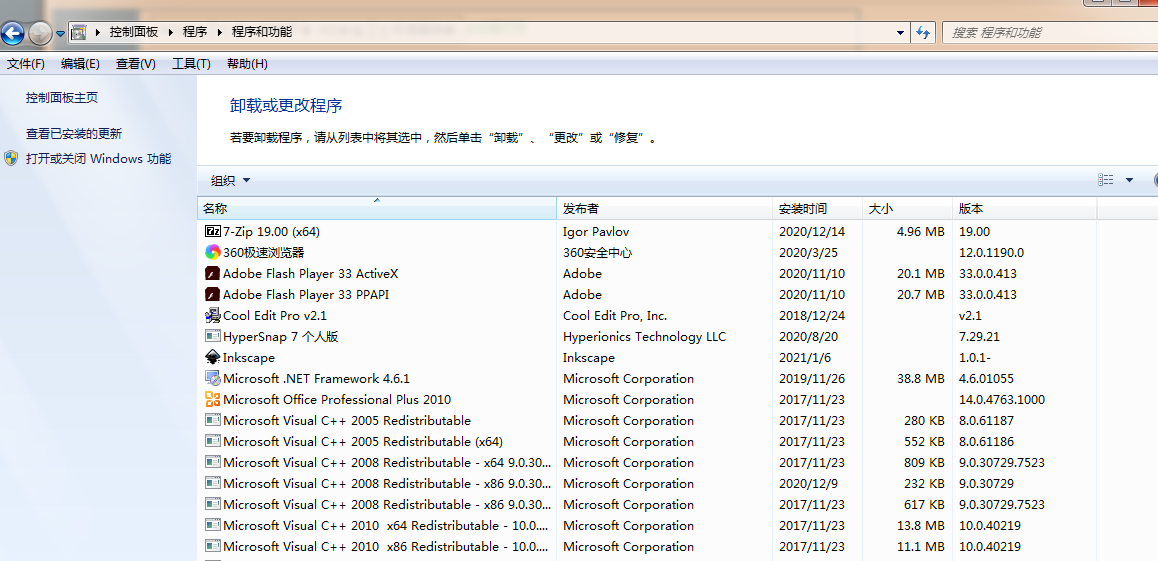
删除软件之后打开“我的电脑”

在计算机的搜索窗口中输入“360”后按下回车键进行搜索。
等待搜索的完成之后我们可以看到很多带有360的文件(这里需要注意,有些文件是系统的文件不要乱删),我们查看一下文件的路径,如果是在系统盘中的路径就不要删除。其他都可以直接删掉。

删除之后我们打开注册表(运行中输入regedit)

选择注册表中的“HKEY_LOCAL_MACHINE”这个文件夹,然后在里面选中包含“360”这个子文件夹将它给删除掉后就可以彻底删除360安全卫士了。